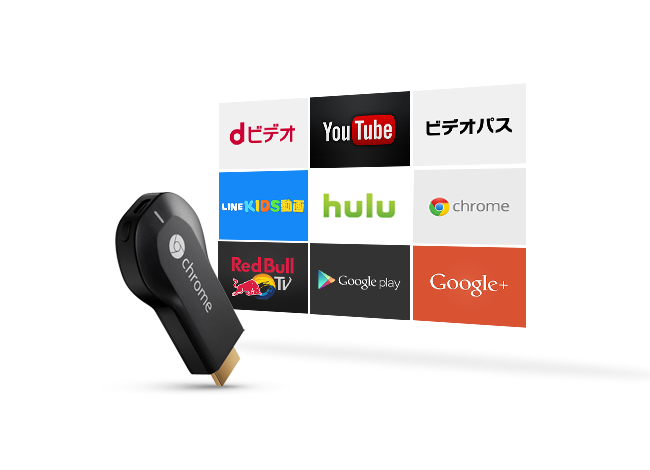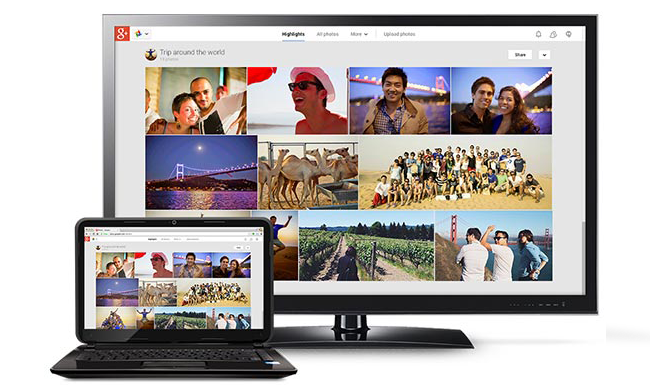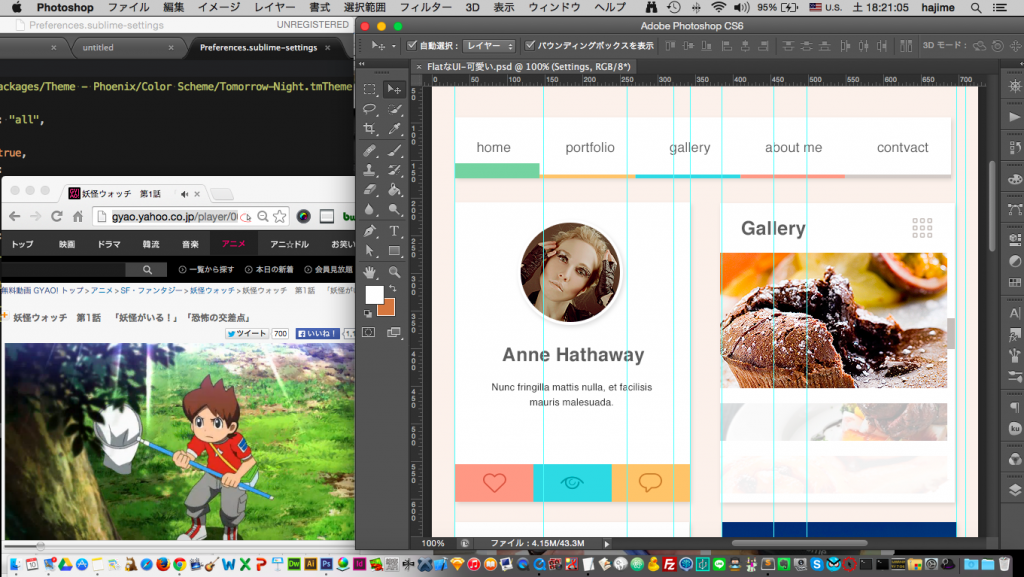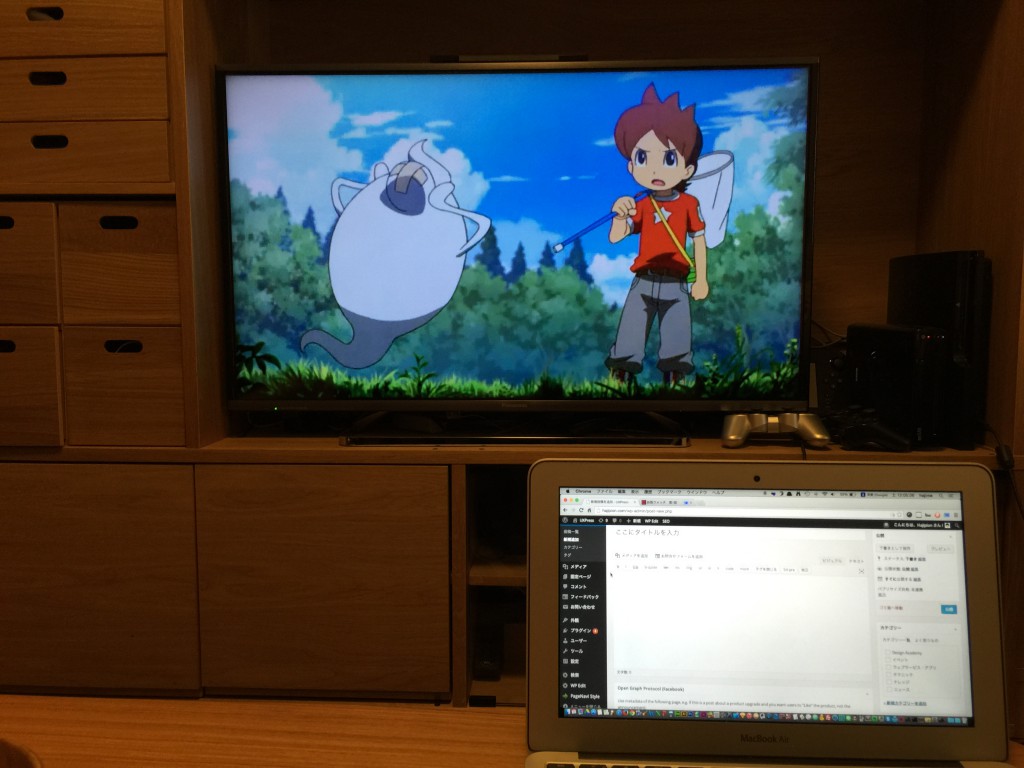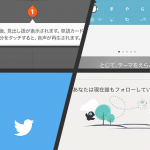今や家電量販店には必ず並んでいる Chromecast。
つい最近4Kテレビを購入し、そのついでに興味本位で買ってみました。
一言でなにができるかというと、「スマホやPCの画面を簡単にテレビにうつせる」のですが、僕はあるひとつの使い方しかしていません。
しかしそのひとつの使い方のおかげで、こんなにいいものはない!と、Chromecastを重宝することになりました。
「Chromecastって実際何ができるのかよく分からない」
「対応しているアプリしかうつせないんでしょ? クソじゃん!」
……と思っている方のために、その使い方をご紹介いたします。
個人的Chromecastの魅力を一言で叫ぶならば、、
全画面で動画を観ながら、全画面で作業できる!!
です。
大画面で動画再生
Chromecastは、↑この小さい端末をテレビの「HDMI端子」に差し込むことで、PCやスマホの画面をテレビに表示して、大画面で動画などを楽しむプロダクトです。
「HDMI端子」だから映像だけではなく音もテレビからでます。
パソコン画面のミラーリングではなく(オプションでできるけど)、対応アプリの画面をミラーリングする感じです。
……と思う人もいるでしょう。
実は僕もそう思って、今まで購入をしぶっていました。
けれど、それはまちがい!
なぜならば、Google Chromeの画面をそのままキャストできるから!!
つまり、ブラウザでみれるものならば、実質的になんでも全画面でミラーリングできるのです。
アニメみながら作業する人には最強
ここで僕のたったひとつの使い方をご紹介しましょう。
僕は昔からデザインをするときにしろプログラミングするにしろ、ほとんど必ず、アニメやドラマなどの動画を観ながら作業しています。
そうすることで、ラジオや音楽をききながら作業する人と同じように、かえって集中力があがるのです。
アイデアを考える作業だったり、頭を100%使うときはさすがに控えたりしますが、既存の知識やスキルを使ってラクラクおこなえる作業のときは、時間の節約という意味でもそうしています。
さて、僕と同じような人も何人かいらっしゃると思いますが、その人たちは、今までの作業をこんな感じでおこなっていたはずです。
アニメを画面の端のほうで流しながら、Photoshopで作業をする……。
そう、狭い!
特にMacbookAirとか使っていると、アニメのタブを縮小して小さな画面で再生しながら、Photoshopのタブも少し狭めて作業をしなければいけません。
そこでChromecastです!
Chromecastは、Google Chromeのタブのひとつをそのままミラーリングできる仕様です。
なので、ひとつのタブでアニメを流し、そのタブを全画面キャストすると……
このように、テレビでそのアニメを観ながらPC(別タブ)でデザインしたり、プログラミングしたりできちゃうんです!
これぞ今年度最高のUX!!!
実際この記事もGYAO!でアニメを観ながら書いています。
ちなみにセットアップもめちゃくちゃ楽です。
Chromecastのアプリをダウンロードして、Wi-Fi設定するだけ。
無駄な線もなく、スッキリ。
本当に一瞬でつながります。
一人暮らしでテレビ持ってる人は絶対「買ってよかった」と思うので、ぜひ買ってみてください。
値段もお手軽だし!